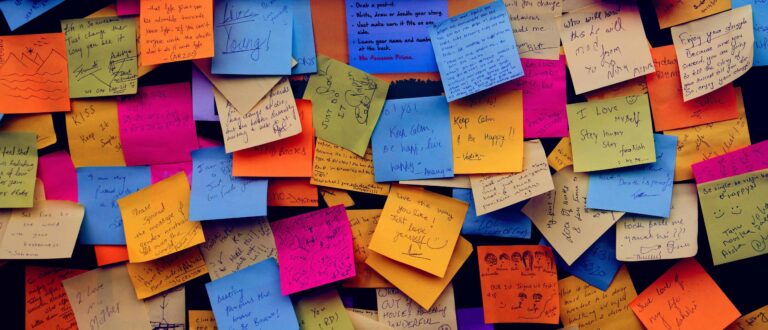Κάθε φορά που σου κατεβαίνει μια ιδέα στο μυαλό, το πρώτο που κάνεις, όπως είναι λογικό, είναι να πάρεις χαρτί και μολύβι και να τη γράψεις. Για αυτόν ακριβώς τον λόγο άρχισαν κάποιοι να χρησιμοποιούν και τα μικρά χαρτάκια “Post-it”. Χρησιμοποιώντας τα μπορείς εύκολα και γρήγορα να κάνεις κάποιες σημειώσεις που θέλεις. Ήξερες όμως ότι για αυτή τη δουλειά μπορείς να χρησιμοποιήσεις έναν Apple υπολογιστή; Σε αυτό λοιπόν το άρθρο θα δεις τι είναι τα Stickies και πώς να τα χρησιμοποιείς αν έχεις έναν Mac.
Τι είναι τα Stickies;
Εν ολίγοις, τα stickies είναι ψηφιακές αυτοκόλλητες σημειώσεις. Σαν τα πολύχρωμα χαρτάκια δηλαδή που χρησιμοποιούμε καθημερινά βάζοντάς τα στο γραφείο ή στο ψυγείο μας.
Κολλάνε στην επιφάνεια εργασίας ως οπτική υπενθύμιση. Έχεις την επιλογή να βάλεις stickies πάνω από όλα τα παράθυρά. Αυτό, όπως καταλαβαίνεις, είναι πάρα πολύ χρήσιμο για σημαντικές υπενθυμίσεις. Βέβαια, μπορείς και να τα κρύψεις πίσω από τα παράθυρα για να μην σου αποσπούν την προσοχή, ενώ κάνεις κάποια δουλειά στον υπολογιστή. Είναι ουσιαστικά ένας εξαιρετικός τρόπος για να διατηρείς σημαντικές πληροφορίες ή αποσπάσματα διαδικτυακού περιεχομένου.

Πώς να δημιουργήσεις μία τέτοιου είδους ψηφιακή σημείωση;
Το να δημιουργήσεις τα Stickies στον Mac υπολογιστή σου είναι πάρα πολύ εύκολο. Απλώς πρέπει να ακολουθήσεις τα παρακάτω βήματα:
1. Άνοιξε τον υπολογιστή σου και βρες την ομώνυμη εφαρμογή, δηλαδή την εφαρμογή “Stickies’
2 Αφού τη βρεις, άνοιξέ την και πήγαινε στην μπάρα με το μενού. Από εκεί πρέπει να επιλέξεις το New Note, έτσι ώστε να κάνεις μία καινούρια σημειώση
3. Μόλις πατήσεις το κουμπί η εφαρμογή θα σου βγάλει κάτι αντίστοιχο με αυτοκολλητάκι σημείωσης. Μετά απλά πληκτρολογείς αυτό που θέλεις να σημειώσεις.
Διάβασε επίσης: How to: FaceTime μεταξύ iPhone και Android
Όπως είπαμε παραπάνω, μπορείς τα Stickies να τα έχεις πάνω από οποιοδήποτε παράθυρο ή εφαρμογή που έχεις ανοιχτό-ανοιχτή στον Mac σου. Αυτό θα σε διευκολύνει, ώστε ποτέ να μην ξεχάσεις αυτό που σημείωσες. Για να “καρφιτσώσεις” λοιπόν τα Stickies πάνω σε κάθε παράθυρο στον υπολογιστή απλά πηγαίνεις στην εφαρμογή, την ανοίγεις, επιλέγεις τη συγκεκριμένη σημείωση και στο παράθυρο πατάς Float on Top.
Οι δυνατότητες που έχουν τα Sticky Notes
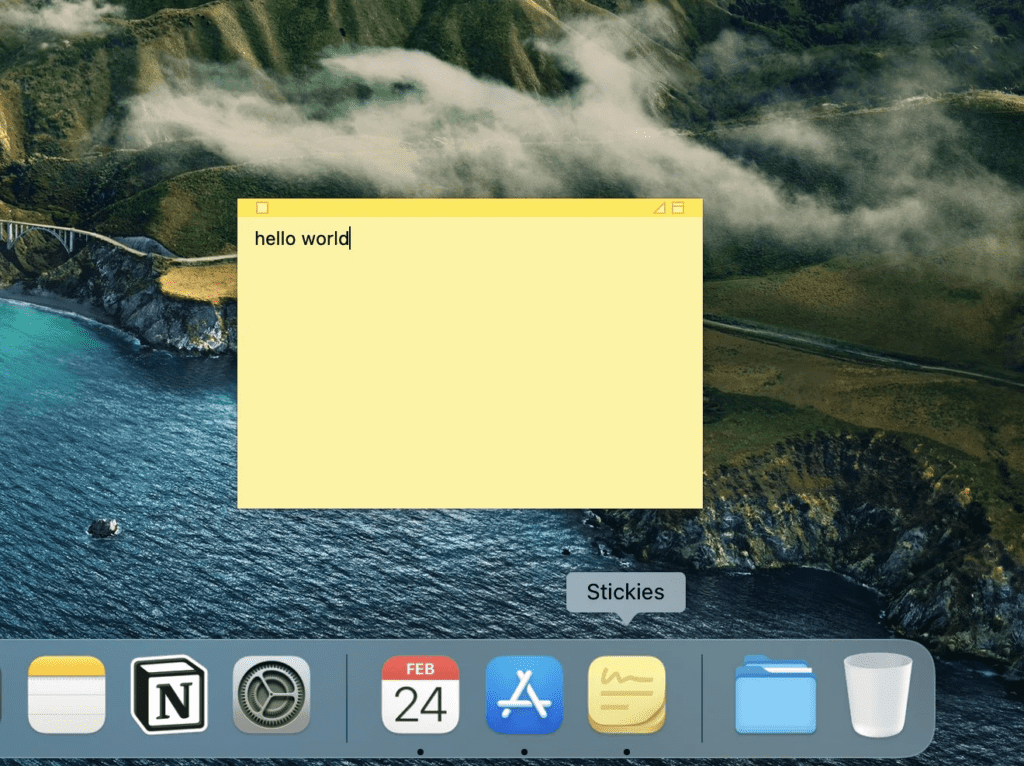
Τα Stickies είναι πάρα πολύ χρήσιμα στις μέρες μας. Σε αντίθεση με ένα φύλλο χαρτί ή ένα αυτοκολλητάκι post-it, τα sticky notes δεν μπορείς να τα χάσεις ή να ξεχάσεις που τα έβαλες. Πέραν αυτού, προσφέρουν και αρκετές δυνατότητες, όπως να προσθέσεις αρχεία, να μικρύνεις ή να μεγαλώσεις το μέγεθος της σημείωσης, να αλλάξεις το χρώμα της και διάφορα άλλα.
Χαρακτηριστικό παράδειγμα αποτελεί το γεγονός ότι έχεις τη δυνατότητα να επισυνάψεις αρχεία. Τα αρχεία αυτά μπορεί να είναι είτε εικόνες είτε αρχεία PDF. Αυτό είναι εξαιρετικά χρήσιμο, διότι μπορεί να κατεβάσεις ένα PDF με οδηγίες (tutorial) και να το αποθηκεύσεις ως σημείωση γρήγορα και εύκολα για να ακολουθείς τα βήματα από το PDF και να τα εφαρμόζεις την ίδια στιγμή.
Μπορείς επίσης να τακτοποιήσεις τα Stickies στην οθόνη του υπολογιστή σου όπως θέλεις. Από τη μία μπορείς απλώς να επιλέξεις τη σημείωση που θέλεις και να τη σύρεις χειροκίνητα στο σημείο που σε βολεύει. Αντίστοιχα, υπάρχει και η επιλογή arrange by στα Stickies, που σου επιτρέπει να τα τακτοποιήσεις με βάση το χρώμα, το περιεχόμενο, την ημερομηνία κ.ο.κ.
Αντικειμενικά τα Stickies είναι πάρα πολύ χρήσιμα. Εύκολα θα μπορούσαμε να πούμε ότι από τις τόσες εφαρμογές για σημειώσεις που υπάρχουν, είναι η καλύτερη. Το ότι προσομοιάζει τα αυτοκολλητάκια post-it σε κάνει πραγματικά να αναρωτιέσαι ποιά άλλη καθημερινή σου συνήθεια θα αντικατασταθεί στο άμεσο μέλλον ψηφιακά μέσω κάποιας εφαρμογής.
Διάβασε επίσης: Αυτές τις 4 αναβαθμίσεις πρέπει να κάνεις στο PC σου οπωσδήποτε